播放 Mac 和 iOS 信息中嵌入的视频
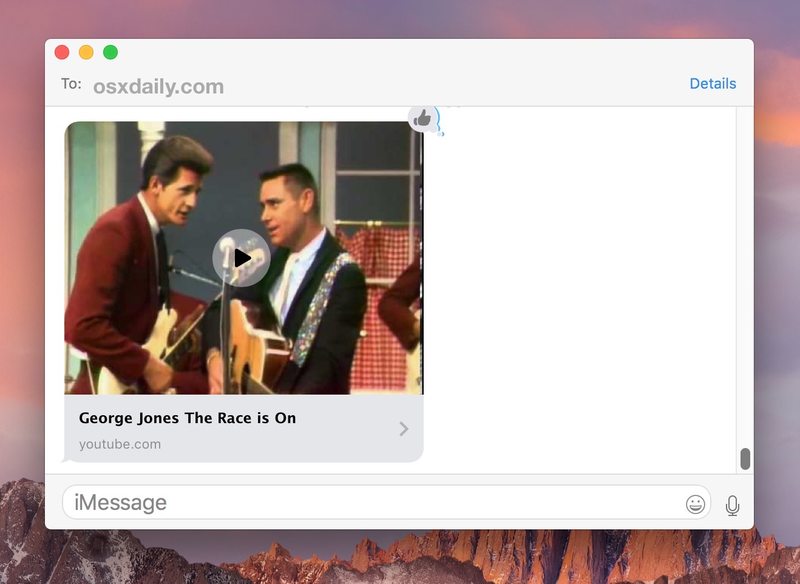
在“信息”中播放嵌入式视频是现代版本的 iOS 和 Mac OS 上提供的更有用和有趣的功能之一。从本质上讲,这意味着当您或其他人通过消息应用程序发送视频链接时,比如 YouTube 或 Vimeo 链接,显示的视频缩略图实际上可以直接在消息应用程序中播放——无需打开网页浏览器,您可以直接点击并播放视频。
嵌入的视频可以在 Mac OS 和 iOS 的消息中播放,只要你运行的是现代版本的系统软件。对于 iPhone 和 iPad,这意味着 iOS 10 以外的任何东西,对于 Mac 来说,这意味着 Mac OS 10.12 之外的任何东西。
如何在 iOS 和 Mac OS 中播放嵌入式视频消息
无论您是在 iPhone、iPad 还是 Mac 上的“信息”中,这个技巧都完全相同:
- 像往常一样打开“信息”应用并进入任何 iMessage 线程
- 从 YouTube、Vimeo 等发送或接收视频 URL 链接(例如,这是一个 YouTube 视频)
- 点击消息中嵌入的视频缩略图中间的微妙播放图标开始播放
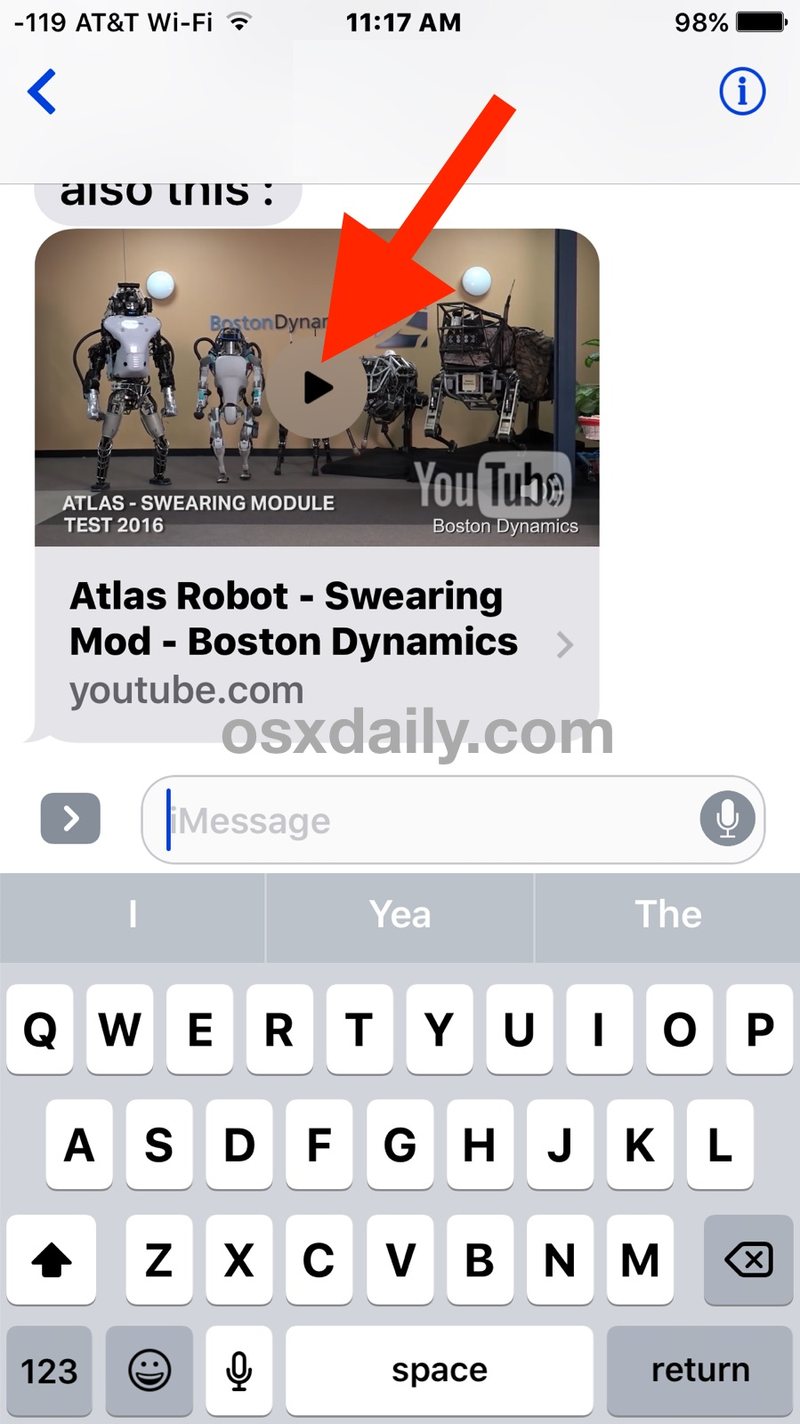
Mac 和 iOS 版“信息”的功能相同:
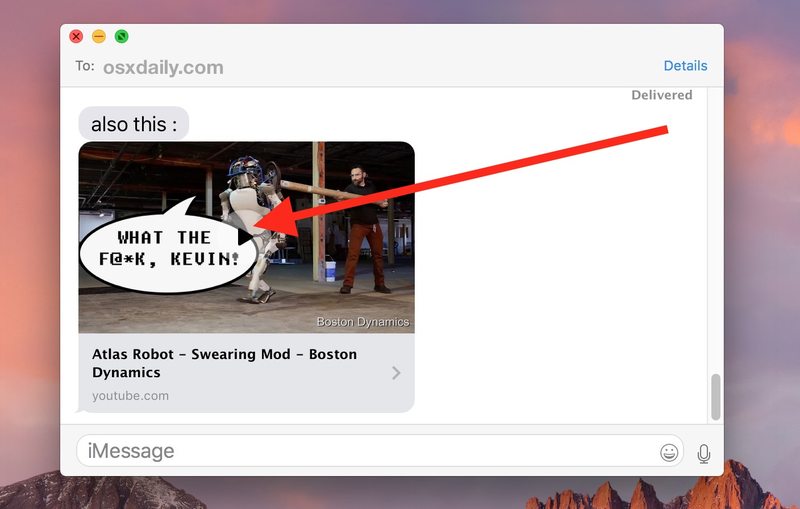
视频播放后,您可以点击视频嵌入中的任意位置来停止或暂停视频。
这很棒,因为它允许您观看共享视频而无需打开其他应用程序或留言对话。
当然,如果需要,您仍然可以将发送/接收的视频 URL 打开到网络浏览器应用程序中,为此,您只需按视频嵌入缩略图下方的链接,它就会在 iOS 中的 Safari 或默认网络浏览器中打开在 Mac 上。
这是一个微妙的功能,但它确实非常有用,试试吧。请记住,这是为了处理从网络共享的视频 URL 和链接,其中为共享链接绘制了缩略图。通过消息发送的视频也将直接在消息应用中播放,尽管它会在单独的查看屏幕中打开。
与其他彩信(和一般信息)一样,这些可以删除如果您不再希望嵌入的视频显示在您的消息应用程序中,或者您也可以删除整个消息线程。
